| • | Veuillez utiliser la version de l'utilitaire BRAdmin Light fournie sur le CD-ROM qui accompagne votre produit Brother. Vous pouvez aussi télécharger la dernière version à partir du site http://solutions.brother.com. |
| • | Si vous avez besoin d'une gestion des imprimantes plus avancée, utilisez la dernière version de Brother BRAdmin Professional, qui peut être téléchargée à partir du site http://solutions.brother.com. Cet utilitaire est seulement disponible pour les utilisateurs de Windows®. |
| • | Si vous utilisez le Pare-feu Windows® ou une fonction de pare-feu ou encore des applications antivirus ou anti-logiciels espions, désactivez-les temporairement. Quand vous serez sûr de pouvoir imprimer, vous pourrez les réactiver en suivant les instructions. |
| • | Nom du nœud : le nom du nœud apparaît dans la fenêtre courante de BRAdmin Light. Le nom de nœud par défaut du serveur d'impression dans l'appareil est "BRNxxxxxxxxxxxx" (où "xxxxxxxxxxxx" représente l'adresse Ethernet de l'appareil). |
| • | Pour MFC-5490CN, MFC-5890CN, MFC-5895CW, MFC-6490CW, DCP-6690CW et MFC-6890CDW, le mot de passe par défaut est "access". Pour les autres modèles, aucun mot de passe n'est requis par défaut. Pour définir un mot de passe, double-cliquez sur le périphérique concerné. Cliquez sur l'onglet Contrôle puis sur Changer le mot de passe. Entrez le nouveau mot de passe. |
| 1 | Lancez l'utilitaire BRAdmin Light. | ||||
| 2 | BRAdmin Light recherche automatiquement les nouveaux périphériques. | ||||
| 3 | Double-cliquez sur le périphérique non configuré. Windows® 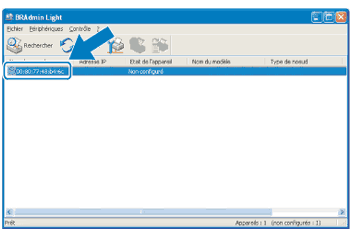 Macintosh 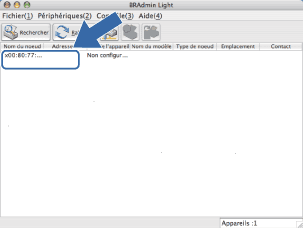
| ||||
| 4 | Choisissez STATIC pour la Méthode d'amorçage (BOOT Method). Entrez l'Adresse IP (IP Address), le Masque de sous-réseau (Subnet Mask) et la Passerelle (Gateway) (au besoin) de votre serveur d'impression. Windows® 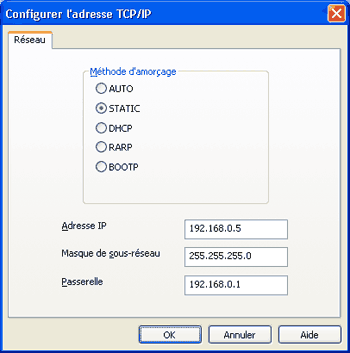 Macintosh 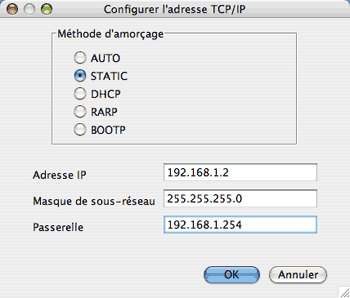 | ||||
| 5 | Cliquez sur OK. | ||||
| 6 | Quand l'adresse IP est correctement programmée, le serveur d'impression Brother apparaît dans la liste des périphériques. |